文章详情页
Excel图片设置不压缩的方法
Excel是我们最常用的试算表应用,我们常常需要通过Excel完成数据记录、处理、分析等等,而在使用的的过程中给我们常常需要在其中插入图片,而大家可能会注意到,我们插入一张原本比较高清的图片后,在Excel中的分辨率会低许多,特别是打印后,可以看到图片明显的不清晰,其实,在表格中插入图片时,Excel已经默认压缩,因此,造成了图片不清晰,那么我们该如何设置Excel不压缩图片呢,今天为用户带来了详细的操作步骤,有需要的用户赶紧来了解一下吧!
 方法/步骤
方法/步骤1、首先,我们在先打开Excel应用,并进入主界面。
2、接着,我们在操作菜单中点击“文件”按钮,在呼出的菜单中选择“选项”。
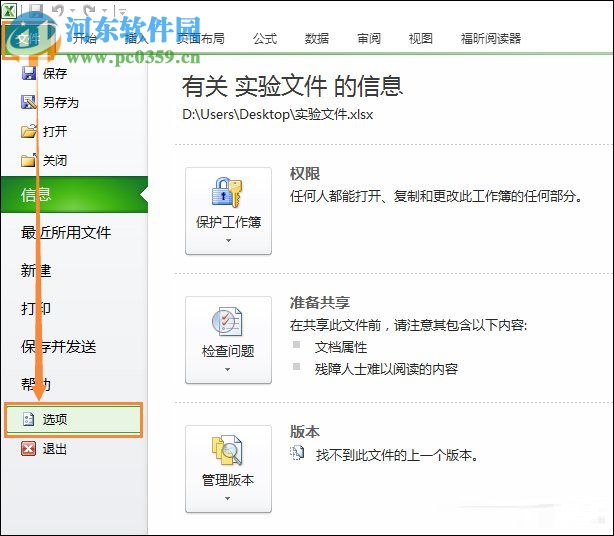
3、进入Excel选项窗口后,我们在左侧的功能栏中点击“高级”,接着在右侧的设置窗口将“不压缩文件中的图像”的选项勾选,最后点击“确定”按钮即可。
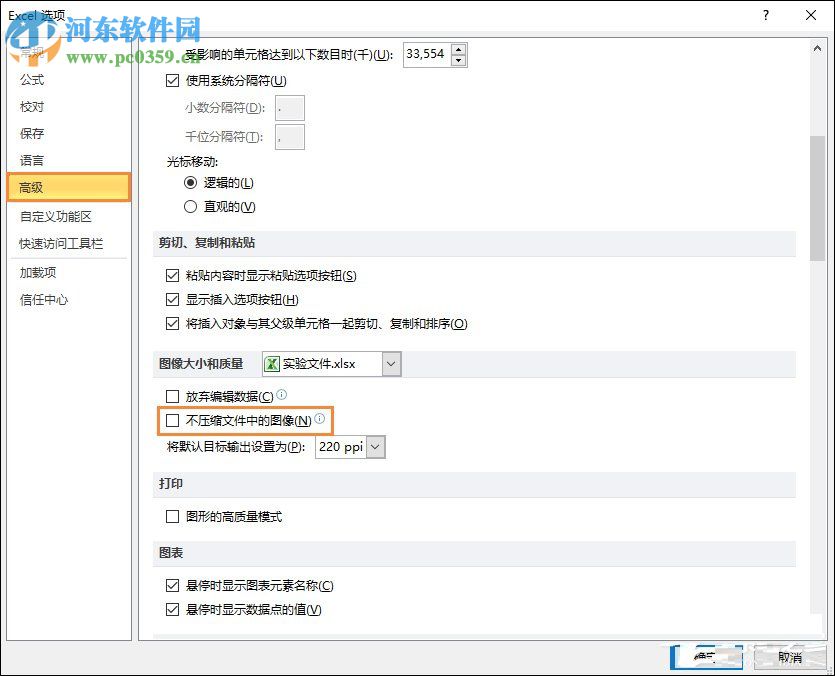
4、完成以上的设置步骤后当用户在Excel中插入图片时,将不会自动压缩图片。
以上就是Excel设置图片不压缩的操作步骤,在word等组件中国也能够通过此方法进行设置。
标签:
excel
上一条:QQ群中指定回复某条消息的方法下一条:在PPT中嵌入网页的方法
排行榜

 网公网安备
网公网安备